Exemple : Tracés d'isolignes ou courbes de niveau
Tracé d'isolignes d'une fonction
Utilisez un tracé d'isolignes pour établir les courbes de niveau d'une fonction à deux variables.
1. Entrez une fonction F à deux variables.

2. Tracez la fonction dans un tracé d'isolignes :
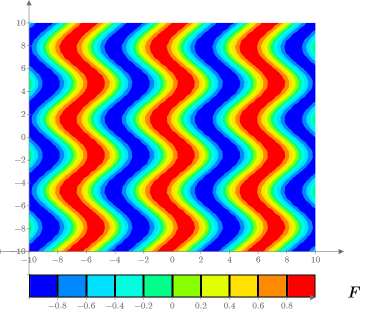
La fonction F est automatiquement tracée dans une grille carrée avec une plage de -10 à 10 pour les axes des x et des y. Vous pouvez modifier manuellement les valeurs des graduations du tracé ou les définir à l'aide des arguments de la fonction CreateMesh.
3. Entrez les extrémités de la plage des x :


4. Entrez le nombre de divisions de la plage des x.

5. Entrez les extrémités de la plage des y :


6. Entrez le nombre de divisions de la plage des y.

7. Utilisez CreateMesh pour construire une grille de valeurs.

8. Tracez le résultat de CreateMesh.
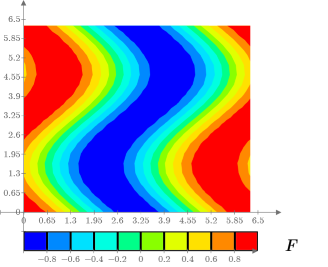
Le tracé occupe le premier quadrant du plan XY et la largeur du tracé est de 2π.
Tracé d'isolignes des données
Utilisez un tracé d'isolignes pour afficher les données enregistrées dans une matrice.
1. Définissez une matrice.
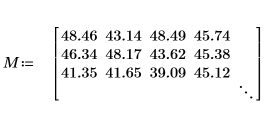
2. Utilisez un tracé d'isolignes pour visualiser les données :
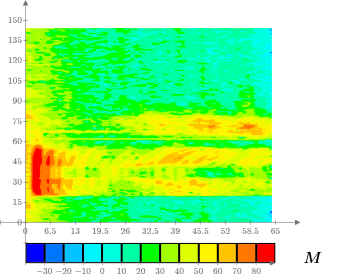
En examinant l'échelle de couleurs et le tracé d'isolignes, vous obtenez visuellement une idée globale de la valeur des éléments de la matrice. Par exemple, vous pouvez constater que les colonnes 90 et plus n'ont aucun élément, dans toutes les lignes de la matrice, qui tombe dans l'intervalle rouge de l'échelle de couleurs (ou dont la valeur est supérieure ou égale à 80). |
3. Vérifiez qu'aucun élément n'appartient à l'intervalle rouge de l'échelle de couleurs (valeurs supérieures à 80) pour les colonnes situées après 90 :
a. Utilisez la fonction submatrix pour extraire les lignes 0-64 et les colonnes 90-144 de la matrice M :


Il n'y a aucune valeur correspondante.